Belgique¶
Certification fiscale : PdV restaurant¶
En Belgique, le propriétaire d’une entreprise de cuisine telle qu’un restaurant ou un food truck est tenu par la loi d’utiliser une Caisse enregistreuse certifiée par le gouvernement pour ses recettes. Cette obligation s’applique si ses revenus annuels (hors TVA, boissons et plats à emporter) sont supérieurs à 25.000 euros.
Ce système certifié par le gouvernement entraîne l’utilisation d’un système PdV certifié, d’un dispositif appelé Module pour les données fiscales (ou boîte noire) et une VAT Signing Card.
Important
N’oubliez pas de vous inscrire en tant que gestionnaire de services alimentaires sur le formulaire d’inscription du Service Public Fédéral Finances.
Système PdV certifié¶
Le système PdV d’Odoo est certifié pour les versions majeures des bases de données hébergées sur Odoo Online et Odoo.sh. Veuillez consulter le tableau ci-dessous pour vous assurer que votre système PdV est certifié.
Odoo Online |
Odoo.sh |
On Premise |
|
|---|---|---|---|
Odoo 16.0 |
Certifié |
Certifié |
Non certifié |
Odoo 15.2 |
Non certifié |
Non certifié |
Non certifié |
Odoo 15.0 |
Certifié |
Certifié |
Non certifié |
Odoo 14.0 |
Certifié |
Certifié |
Non certifié |
Pour plus d'infos
Un système de caisse certifié doit respecter des réglementations gouvernementales rigoureuses, ce qui signifie qu’il fonctionne différemment d’une caisse non certifiée.
Sur une caisse certifiée, vous ne pouvez pas :
Make a refund.
Configurer et utiliser la fonctionnalité remises globales (le module
pos_discountest sur liste noire et ne peut pas être activé).Configurer et utiliser la fonctionnalité des programmes de fidélité (le module
pos_loyaltyest sur liste noire et ne peut pas être activé).Imprimer des reçus (le module
pos_reprintest sur liste noire et ne peut pas être activé).Modifier les prix sur les lignes de commande.
Modifier ou supprimer les lignes de commande des commandes du point de vente.
Vendre des produits sans un numéro de TVA valide.
Utiliser un point de vente qui n’est pas connecté à une IoT Box.
La fonctionnalité Arrondi des paiements en espèces doit être activée et définie sur une Précision d’arrondi de
0,05et une Méthode d’arrondi de Arrondir à l’entité supérieure.Taxes must be set as included in the price. To set it up, go to , and from the Taxes section, open the Default Sales Tax form by clicking the arrow next to the default sales tax field. There, click Advanced Options and enable Included in Price.
Au début d’une session du point de vente, les utilisateurs doivent cliquer sur Début du travail pour pointer son arrivée. Cela permet d’enregistrer les commandes du point de vente. Si les utilisateurs ne se sont pas enregistrés, ils ne peuvent pas passer de commandes du point de vente. De la même manière, ils doivent cliquer sur Fin du travail pour pointer leur départ à la fin de la session.
Avertissement
Si vous configurez un PdV pour qu’il fonctionne avec une boîte noire, vous ne pouvez plus l’utiliser sans cette boîte noire.
Le module pour les données fiscales¶
Le FDM ou boîte noire, est un dispositif certifié par le gouvernement qui fonctinone avec l’application Point de Vente et enregistre les informations relatives à vos commandes PdV. Concrètement, un hachage (code unique) est généré pour chaque commande PdV et ajouté à son reçu. Cela permet au gouvernement de vérifier que toutes les recettes sont déclarées.
Note
Assurez-vous que votre boîte noire est approuvée par le gouvernement belge. Vous pouvez vérifier la conformité de votre boîte noire en visitant le site web du Service Public Fédéral de Finances.
Configuration¶
Avant de configurer votre base de données pour qu’elle fonctionne avec un FDM, assurez-vous de disposer du matériel suivant :
une boîte noire certifiée (allez à www.boîtenoire.be pour commander la vôtre) ;
un câble série null modem RS-232 par FDM ;
un adaptateur série RS-232 vers USB par FDM ;
une IoT Box (une IoT box par boîte noire) ; et
une imprimante de reçus.
Module boîte noire¶
Comme prérequis, activez le module Tiroir-caisse enregistré en Belgique (nom technique : pos_blackbox_be).

Once the module is activated, add your VAT number to your company information. To set it up, go to , and fill in the VAT field. Then, enter a national registration number for every staff member who operates the POS system. To do so, go to the Employees app and open an employee form. There, go to , and fill in the INSZ or BIS number field.
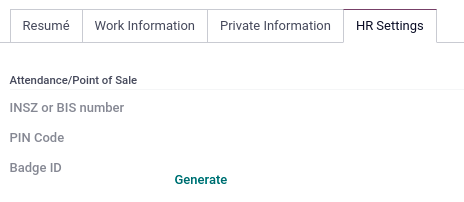
Astuce
Pour saisir vos informations, cliquez sur votre avatar, allez à , et saisissez votre numéro INSZ ou BIS dans le champ approprié.
Avertissement
Vous devez configurer la boîte noire directement dans la base de données de production. Si vous l’utilisez dans un environnement de test, vous risquez de stocker des données incorrectes sur la boîte noire.
IoT Box¶
Afin d’utiliser un Module pour les données fiscales, vous avez besoin d’une IoT Box certifiée. Pour enregistrer votre IoT Box, contactez-nous via notre formulaire de contact de l’assistance et fournissez les informations suivantes :
votre numéro de TVA ;
le nom, l’adresse et la structure juridique de votre société ; et
l’adresse Mac de votre IoT Box.
Une fois que votre IoT box est certifiée, connectez-la à votre base de données. Pour vérifier que l’IoT Box reconnaît le FDM, allez à la page d’accueil IoT et faites défiler jusqu’à la section Périphérique IOT, qui devrait afficher la FDM.
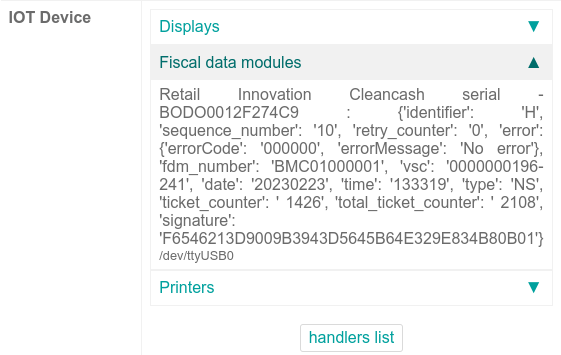
Ajoutez ensuite l’IoT à votre Point de vente, Pour ce faire, allez à , sélectionnez votre Point de vente, faites défiler jusqu’à la section Périphériques connectés et activez IoT Box. Enfin, ajoutez le FDM dans le champ Module pour les données fiscales.
Note
Pour pouvoir utiliser un FDM, vous devez au moins connecter une Imprimante de reçus.
VAT signing card¶
Lorsque vous ouvrez une session du point de vente et effectuez votre transaction initiale, vous êtes invité à saisir le PIN fourni avec votre VSC. La carte est délivrée par le SPF lors de l”enregistrement.